Chrome esti tiedoston vaaralliseksi - mitä tehdä?

- 2588
- 273
- Tony Swaniawski
Kun lataat joitain tiedostoja Internetistä Google Chromen avulla, voit kohdata sen tosiasian, että tiedostoa ei tallenneta, ja selain raportoi "Chrome on estänyt tiedoston vaarallisena" ainoan "sulkemisen" painikkeella ".
Näissä ohjeissa mitä tehdä, jos Chrome kirjoittaa, että tiedosto on vaarallinen, onko kyse tällaisen tiedoston suorittamisen arvoista ja kuinka tarvitaan tällaiset varoitukset käytöstä käytöstä. Se voi myös olla hyödyllistä: Paras tapa poistaa haittaohjelma tietokoneesta.
Miksi Chrome estää tiedoston niin vaarallisen ja kuinka ladata tällainen tiedosto

Google Chrome -selain on rakentanut -in- ja oletusturvatoiminnot, mukaan lukien haittaohjelmien lataamisen ja mahdollisesti ei -toivottujen ohjelmien estäminen (Google -tietokantojen tietojen mukaan) voivat sisältää viruksia, kerätä tietoja, muuttaa järjestelmäparametreja ja selainta. Pieni tunnetut suoritettavat tiedostot voidaan myös estää.
Pitäisikö sinun ladata tiedostot, jotka Chrome estää? - Aloittelijalle, joka ei ole varma mitä tekee, ei ole pikemminkin kuin kyllä. Kaikille muille: Vaikka lataatkin tällaisen tiedoston, suosittelen tarkistamaan sitä VirusTotal -verkkopalvelussa ennen aloittamista: Jos virusTotal, suuri joukko virustorjuntaa ilmoittaa tiedoston vaarasta, se voi todennäköisesti olla haitallista.
Kuinka ladata tiedosto, joka on estänyt Google Chromen, ja tallenna se tietokoneelle:
- Jos latauspaneeli näkyy selaimen alaosassa, napsauta "Näytä kaikki" -painiketta. Jos suljet sen, siirry valikkoon (kolme pistettä oikeassa yläkulmassa) ja siirry "lataus" -kohtaan (voit myös avata latauksen Ctrl+J) yhdistelmällä.

- Kaikki tiedostot, mukaan lukien estetty Chrome, näytetään lastauksessa. Napsauta "Tallenna" -painiketta, jotta tiedosto ladataan ja tallennetaan tietokoneelle.
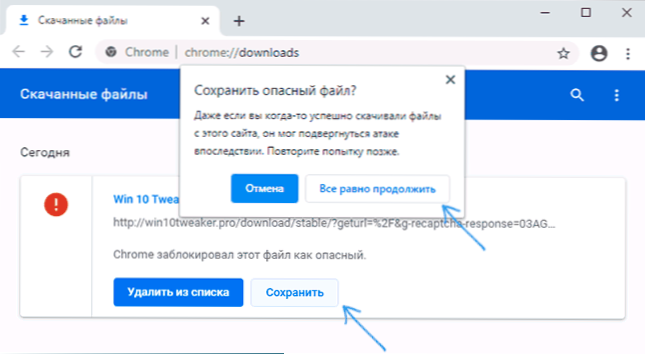
- Vahvista tiedostojen tallentaminen painamalla "Still jatkaa" -painiketta.
Muista, että sen jälkeen kun virustentorjunta voi poistaa tällaisen tiedoston tietokoneelle, se voi poistaa sen, mukaan lukien rakennetun Windows -puolustajan: Jos näin tapahtuu, näet lehdet virustorjunnassa ja salli tarvittaessa tai lisää tämä tiedosto poikkeuksiin.
Kuinka poistetaan vaarallisten tiedostojen latauslukko Google Chromessa
Ennen kuin kirjoitat tällaisten tiedostojen lataamisen estämisen sammutuksesta Google Chromessa, huomaan: En suosittele tätä voimakkaasti - Tästä ei ole todellista hyötyä, ja vahingot ovat erittäin todennäköisiä.
Varoitusten sammuttaminen ja latauksen estäminen koostuu seuraavista vaiheista:
- Siirry Google Chrome -asetuksiin (valikkopainike - asetukset).
- Avaa "Tietosuoja ja turvallisuus" -osiossa "Security" -kohda.
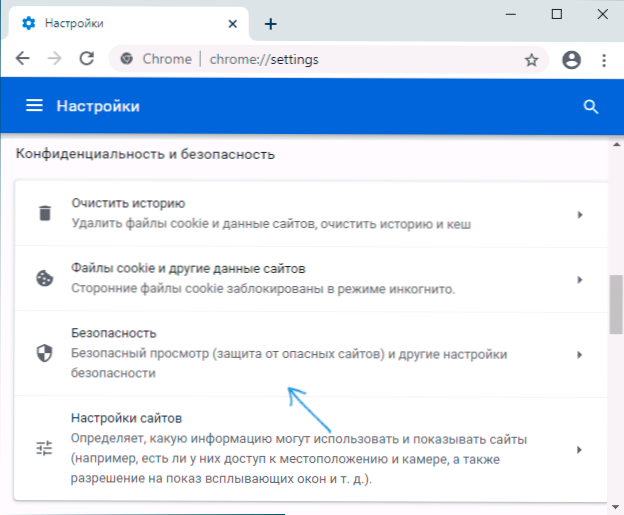
- Aseta "turvallinen näkymä" -osiossa "Protection" -parametri ".
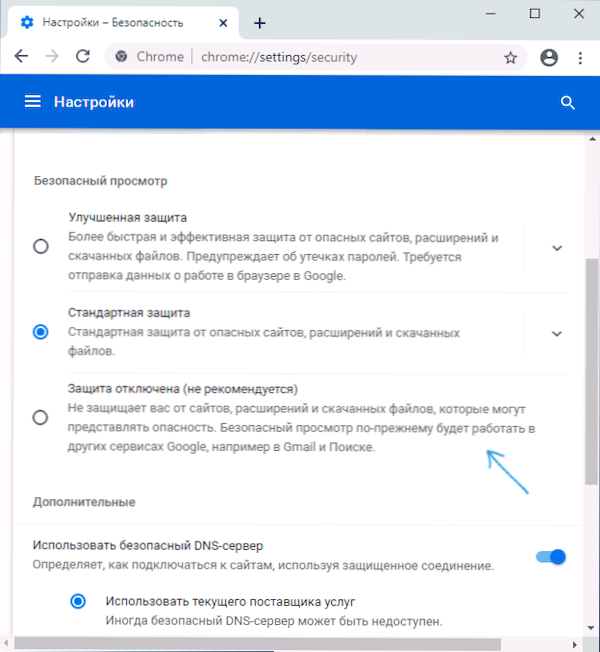
Asetusten vaihtamisen jälkeen Chrome ei estä latausta riippumatta siitä.
- « Kuinka poistaa paneeli Windows 10 n sovellusparametrien yläosasta
- Kuinka ladata alkuperäiset ISO Windows 10 Old -versiot median luomistyökalussa »

